Oglas
Počasen računalnik Počasen računalnik? 4 načine za pospešitev stvariNakup novega računalnika vam lahko resnično povrne precej denarja. Ste torej razmišljali o nadgradnji tega, kar imate zdaj? Preberi več lahko celo najbolj potrpežljive ljudi vrže v napad besa. Ali je vaš računalnik traja za vedno, ko se redno zaženete ali zamrznete Kako pospešiti Windows 10: od zagona do izklopaPopravki registra in zlobna čistila redko popravijo počasen računalnik. Sestavili smo seznam preizkušenih metod, ki bodo računalniku z operacijskim sistemom Windows 10 takoj izboljšale zmogljivost. Preberi več , vsakič, ko čakate, da se sistem sestavi, pomeni izgubljen čas.
Ker je zmogljivost vašega računalnika močno vpliva tisto, kar je pod pokrovom Kako strojna in programska oprema vpliva na delovanje sistema WindowsTeoretično bi 32-bitna programska oprema lahko presegla 64-bitni računalnik, odvisno od nastavitve strojne opreme. Zveni zapleteno? Tu smo, da bi imeli smisel in vam pomagali doseči najboljše zmogljivosti iz svojega sistema. Preberi več
, nadgradnje strojne opreme bodo povečale hitrost Te nadgradnje bodo najbolj izboljšale delovanje vašega računalnika!Potrebujete hitrejši računalnik, a niste prepričani, kaj bi morali nadgraditi na računalniku? Če želite izvedeti, sledite preveritelju nadgradnje računalnika. Preberi več . Vendar pa obstaja tudi nekaj hitrih popravkov, ki bodo hitrost povečali v nekaj minutah. Tu je deset majhnih spodbud, ki jih lahko poskusite zdaj.1. Pospeši zagon
Če lahko tečete po ulici in si privoščite kavo v času, ko se računalnik zažene, je to nesprejemljivo. Obstajata dve veliki področji, ki jih morate preveriti, ali vaš računalnik traja predolgo, da se začne.
Najprej bi morali onemogoči izvajanje kakršne koli programske opreme ob zagonu ki jih redko uporabljate Mnogi programi to samodejno omogočijo, ko jih namestite, na primer Skype. Če uporabljate Skype samo enkrat na mesec, to samo zapravlja sistemske vire v ozadju.
S sistemom za zagon lahko v programu Windows 10 pregledate in onemogočite zagonske elemente CTRL + Shift + ESC da odprete upravitelja opravil in kliknite na Začeti zavihek. Z desno miškino tipko kliknite kateri koli vnos in izberite Onemogoči da ga odstranite iz zagona. Če niste prepričani, katere predmete odstranite, oglejte si naših deset najboljših programov, ki jih pri zagonu ne potrebujete 10 zagonskih programov, ki jih lahko varno onemogočite za pospešitev sistema WindowsRačunalniško zaganjanje počasi? Verjetno imate pri zagonu preveč programov. Spodaj je opisano, kako onemogočiti zagonske programe v sistemu Windows. Preberi več .
Drugič, onemogočite Fast Boot. Ta slabo imenovana funkcija naj bi skrajšala čas zagona, vendar je mnogim uporabnikom povzročila več škode kot koristi. Če želite to onemogočiti, vnesite Možnosti napajanja nato v meni Start Izberite, kaj počnejo gumbi za vklop na levi stranski vrstici.
Kliknite Spremenite nastavitve, ki trenutno niso na voljo na vrhu zaslona dodelite skrbniške privilegije in počistite polje za Vklopite hiter zagon (priporočljivo). Hit Shrani spremembe in vse ste končali.
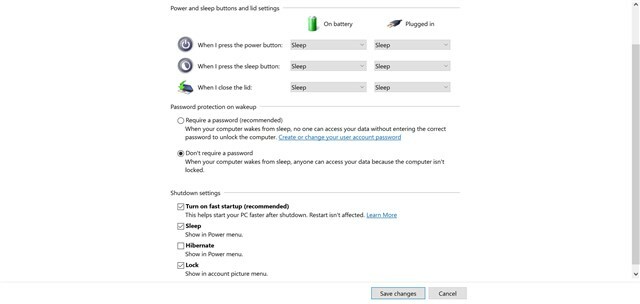
Preveri več nasvetov za odpravljanje počasnih časov zagona 6 načinov, kako popraviti čas počasnega zagona v operacijskem sistemu Windows 10Če je čas zagona sistema Windows 10 počasen, niste sami. Sestavili smo najpogostejše rešitve, ki vam bodo pomagale popraviti počasen zagon v sistemu Windows 10. Preberi več če imate še vedno težave.
2. Poskrbite za hitrejše nalaganje menija Start
Ko se vaš meni Start odpre nekaj časa, lahko uredite vrednost registra, da se bo hitreje pojavil. Zapomni si to urejanje registra je lahko nevarno, zato se v urejevalniku ne dotikajte ničesar razen navedenih vrednosti.
Odprite urejevalnik registra tako, da vtipkate regedit v meni Start. Brskaj navzdol do te tipke:
HKEY_CURRENT_USER \ Nadzorna plošča \ Namizje. Na desni plošči poiščite MenuShowDelay tipko in jo dvokliknite za urejanje. Ta številka je količina milisekund, ki jo bo menu zakasnil, preden se odpre; 400 je privzeto. Ne priporočamo, da to nastavite na 0 kot bi vsak meni postal takojšen, zato poskusite to spremeniti v 200 najprej in poglej, če se ti to zdi bolje. Ko končate, se odjavite in ponovno vključite, da uveljavite spremembo.
Če imate še vedno težave, poskusite slediti našim nasvete, kako popraviti meni Start Start-ov sistem Windows 10 ne deluje? Tukaj je, kako popraviti!Ali vaš Start 10 Windows Menu ne deluje? Pomagali vam bomo odpraviti težave in odpraviti. Preberi več in Težave z opravilno vrstico v sistemu Windows 10 Orodna vrstica sistema Windows 10 ne deluje? 6 hitrih popravkovČe opravilna vrstica Windows 10 ne deluje, ti popravki pokrivajo običajne težave opravilne vrstice, na primer zamrznitev ali samodejno skrivanje ne deluje. Preberi več .
3. Pridobite to meni z desnim klikom Lepo in hitro
Tako kot zagon ob zagonu, tudi veliko programske opreme samodejno doda svoj vnos v kontekstni meni z desno tipko miške. Če opazite, da traja dolgo časa, da kliknete z desno miškino tipko, je ta meni verjetno daljši od vašega zaslona.

Ključno je odstranjevanje vnosov, ki jih ne potrebujete, iz kontekstnega menija Kako dodati in odstraniti vnose iz menija Z desno tipko miške kliknite WindowsVsi imajo radi bližnjice. Medtem je vaš kontekstni meni prepreden z vnosi, ki se jih nikoli ne dotaknete. Pokazali vam bomo, kako prilagoditi meni z desnim klikom s bližnjicami, ki jih dejansko želite uporabiti. Preberi več in pred kratkim smo razpravljali o vsem, kar morate vedeti o tem. Z manj mešanic elementov zamaši meni, Windows ga naloži hitreje in takšne zamude ne boste opazili.
4. Hitro defragmentirajte svoje pogone
Ročno defragmentiranje trdega diska je veliko manj pomembno kot pred leti, ker Windows samodejno defragmentira pogone po urniku. Upoštevajte, da SSD diski ne potrebujejo defragmentiranja! Kakor koli že, verjetno niste v preteklosti odprli pripomočka za defragmentacijo diska Windows.
Če imate starejšo različico sistema Windows z mehanskim trdim diskom Nakup novega trdega diska: 7 stvari, ki jih morate vedetiNakup trdega diska je preprost, če poznate nekaj osnovnih nasvetov. Tukaj je vodnik za razumevanje najpomembnejših lastnosti trdega diska. Preberi več , morda ne boste zadovoljni s tem, kako dolgo traja postopek. Za boljšo izkušnjo priporočamo Defraggler, alternativa vgrajenemu orodju. Ta pripomoček proizvajalcev CCleanerja ponuja več informacij in hitrejši postopek kot privzeti sistem Windows. Zapomni si to če imate SSD, ne smete defragmentirati pogona!
5. Pridružite se temu računalniku takoj
Ta računalnik, prej Moj računalnik, je središče za dostop do vseh pogonov in naprav, priključenih na vaš računalnik. Pred Windows 10 je Windows Key + E bližnjica je odprla okno Raziskovalca datotek desno Ta računalnik, zdaj pa se odpre Hiter dostop.
Če želite obnoviti stara bližnjica, odprite File Explorer in kliknite na Pogled zavihek na vrhu. Kliknite Opcije na desni strani, da odprete Možnosti map okno in spremenite Odprite Explorer Explorer za: do Ta računalnik.
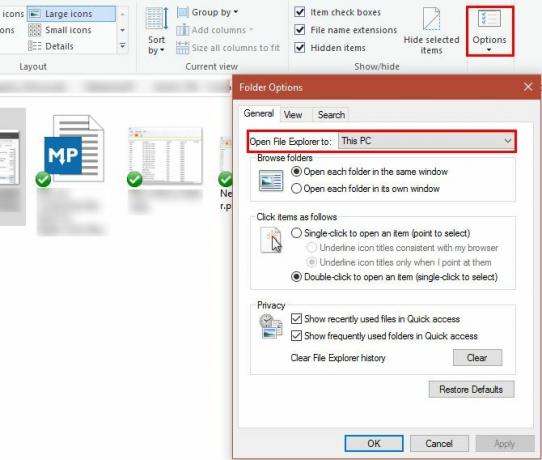
Poleg tega lahko tudi prepreči sistemu Windows samodejno iskanje naprav v vašem omrežju, kar lahko upočasni postopek nalaganja. Vtipkajte Omrežje v meni Start, da zaženete Center za omrežje in skupno rabo, nato kliknite Spremenite napredne nastavitve skupne rabe na levi stranski vrstici.
Verjetno ste na Zasebno povezave doma, zato poiščite Izklopite omrežno odkrivanje možnost in jo omogočite. Kliknite Shrani spremembe in Ta računalnik za nalaganje naj traja manj časa.
6. Programi in funkcije prebivalstva hitreje
Z desetimi ali celo stotimi nameščenimi programi Programi in lastnosti Nalaganje nadzornega panela lahko traja večno. Ni veliko, kar bi to odvrnilo od odstranitve neke programske opreme, vendar lahko uporabite alternativni pripomoček za odstranitev če ti je všeč.
Ta orodja ponujajo več prednosti pred metodo zalog Windows. Večina jih samodejno ustvarite točko obnovitve v primeru, da gre kaj narobe, lahko odstranite programe v velikem obsegu, in odstranite ostanke, ki jih bo morda izpustil pripomoček Windows. Z vsemi temi prednostmi je dodatna hitrost le bonus.
Medtem ko gledate, se prepričajte, da nimate nobenega programov, ki bi jih morali odstraniti v računalniku!
7. Preprečite odzivanje odzivnih programov
Programi (in Windows) se zrušijo Zakaj se je Windows zrušil? Vodnik za odpravljanje težavKo se Windows zruši, ostanite mirni in znova zaženite. V večini primerov gre za edini dogodek. Če se vaš računalnik znova zruši, preberite ta korak za korakom navodila za odpravljanje težav. Zaznamek za prihodnjo uporabo. Preberi več pogosteje kot nam je všeč. Vsi so videli neprijeten beli odtenek nad neodzivnim programom in kliknili "Končaj nalogo", da ga ubijejo. Včasih pa tudi to traja minuto ali več.
Pokazali smo kako ubiti zamrznjene programe brez uporabe upravitelja opravil Kako prisiliti zapreti program brez upravitelja opravilSe sprašujete, kako prisiliti zapreti zamrznjen program v sistemu Windows? Tukaj je več načinov za prisilno zapiranje aplikacij brez upravitelja opravil. Preberi več , kar je odličen način za obisk. Uporaba skripta ubijanja ali SuperF4 pripomoček za prekinitev programov prisili, da se zapre, namesto da bi ga lepo spraševali, kot bi pritisnili X gumb deluje. Če imate pri določenem programu to težavo pogosto, jo je verjetno smiselno znova namestiti, da odpravite kakršno koli poškodbo ali škodo.
8. Onemogoči fantazijske funkcije za boljšo zmogljivost
Windows vključuje vse vrste manjših vizualnih izboljšav ki jo naredijo bolj prijetno. Vendar pa ta očesni bonbon zavzema sistemske vire. Te funkcije lahko izklopite, če imate prednost pred vizualnimi predstavami.
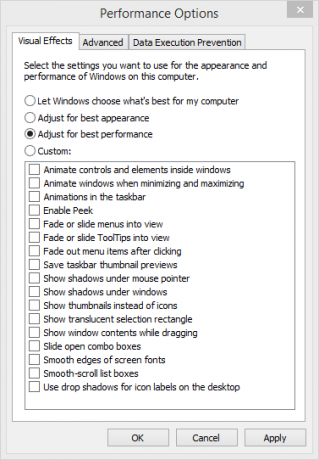
V ta namen vnesite izvedba v meni Start in kliknite Prilagodite videz in delovanje sistema Windows. Prikaže se seznam elementov animacije, ki jih lahko vklopite ali izklopite. Privzeto je večina vključenih; lahko kliknete Prilagodite za najboljše zmogljivosti da jih onemogoči naenkrat.
To onemogoči majhne bite, kot so okna, ki se premikajo v realnem času, ko jih povlečete in pojavne animacije oken. Po dnevu ali dveh verjetno sploh ne boste opazili, da ti manjkajo.
9. Pospeši postopek izklopa
Počasno zaustavitev je skoraj tako nadležna kot počasen zagon. Če izklopite prenosnik in ga takoj odnesete nekam, čaka, da bo deset minut zaslon "Izklop ..." neokusno.
Čeprav je diagnoza morda nekoliko težja kot počasen čas zagona, smo zajeti vse, kar morate preveriti, ko se Windows za vedno ustavi Ali se sistem Windows Za vedno ustavi? Poskusite to!Računalnik samo izklopite; kako težko je lahko? Zaustavitev je zapleten postopek in marsikaj lahko gre narobe. Če se vaš Windows 7, 8.1 ali 10 zatakne, si oglejte naše odpravljanje težav ... Preberi več .
10. Izboljšajte zmogljivost z lažjo programsko opremo
Čeprav je nekatera programska oprema zelo priljubljena, je sistemska sredstva zelo pomembna. Z le gigabajtom ali dvema RAM-om v starejši napravi boste imeli možnost začutite upočasnitev s samo nekaj odprtih zavihkov Chrome Zakaj Google Chrome uporablja toliko RAM-a? Tukaj je opisano, kako ga odpravitiZakaj Google Chrome uporablja toliko RAM-a? Kaj lahko storite, da to preverite? Spodaj je opisano, kako lahko Chrome uporabi manj RAM-a. Preberi več . Dokler ne moreš nadgradite strojno opremo 5 vprašanj, ki si jih morate zastaviti pred nadgradnjo računalnikaRazmišljate o nadgradnji komponent računalnika? Super! Preden pa je nekaj pomembnih vprašanj, ki si jih morate zastaviti. Preberi več ali pridobite nov računalnik, 7 Opozorilni znaki Čas je, da zamenjate svoj stari računalnikKdaj naj kupite nov računalnik? Preberi več morate preklopiti programsko opremo, ki jo uporabljate.
Preizkusite protivirusni program v oblaku da preprečite obremenitev sistema in poglejte v drug brskalnik saj je Chrome takšen vir virov. Midori je lahek brskalnik, ki je odlična izbira za manj zmogljive stroje; Maxthon Nitro je neverjetno hiter, tudi.
Kakšni so vaši hitri nasveti za hitrejši računalnik?
Ponoviti moramo, da ti hitri popravki ne bodo odpravili glavnih osnovnih težav s hitrostjo. Če ste še vedno uporabljate Windows XP ali imate stroj desetletja, od teh nasvetov ne boste videli veliko koristi. Če pa imate težave z določenim območjem zgoraj ali želite iz svojega sistema izluščiti vsake nekaj hitrosti, bi morali biti ti preobrati.
Če teh nasvetov ne boste rešili za vas, poglejte več scenarijev, ki bi lahko upočasnili vaš računalnik Kako popraviti vaš počasen računalnikMalo stvari je bolj frustrirajoče kot delo s počasnim računalnikom. Vprašanje ima lahko več vzrokov. Vodili vas bomo skozi korake za odpravljanje in odpravljanje težav z zmogljivostjo računalnika. Preberi več in navade, ki bi jih morali graditi, da se počasi ne bi dogajalo 5 preprostih navad za zaustavitev računalnika pred počasnim tekomGotovo so samo tri stvari v življenju: smrt, davki in počasen računalnik po urah brskanja po internetu. Naj vam pokažemo navade, da računalnik z Windows ohranjate hitro kot nov. Preberi več .
Zdaj si ti na vrsti! Kakšni so vaši nasveti za hitrejše delovanje računalnika? Sporočite nam, če katera od teh poveča vaš računalniški učinek in v komentarje dodajte svoje najboljše nasvete!
Ben je namestnik urednika in sponzorski vodja sporočil v MakeUseOf. Ima B.S. diplomiral iz računalniških informacijskih sistemov na Grove City College, kjer je diplomiral pri Cum Laude in s častno izobrazbo. Uživa v tem, da pomaga drugim in je strast do video iger kot medija.


